В интернете очень много статей как уменьшить размер фото. Но большая их часть описывает сжатие фотографий в Фотошопе. Для новичков эта программа сложна, и для уменьшения размера фотографии Photoshop нам не понадобится.
Простые способы уменьшить размер фото
Мы рассмотрим 2 способа, как уменьшить размер фото стандартными средствами операционной системы Windows. Это программа Ножницы и с помощью пакета Microsoft Office.
Зачем уменьшать фотографии? Современная цифровая фототехника делает снимки высокого разрешения и от этого размеры файлов с изображениями могут составлять десятки мегабайт. Для размещения в сети, на сайтах такие объемы не нужны, так как замедляют загрузку страниц.
Создание скриншота в программе Ножницы
Для быстрого выбора программы можно воспользоваться контекстным меню. Кликаем правой кнопкой мыши на выбранной фотографии. Переходим в пункт Открыть с помощью...
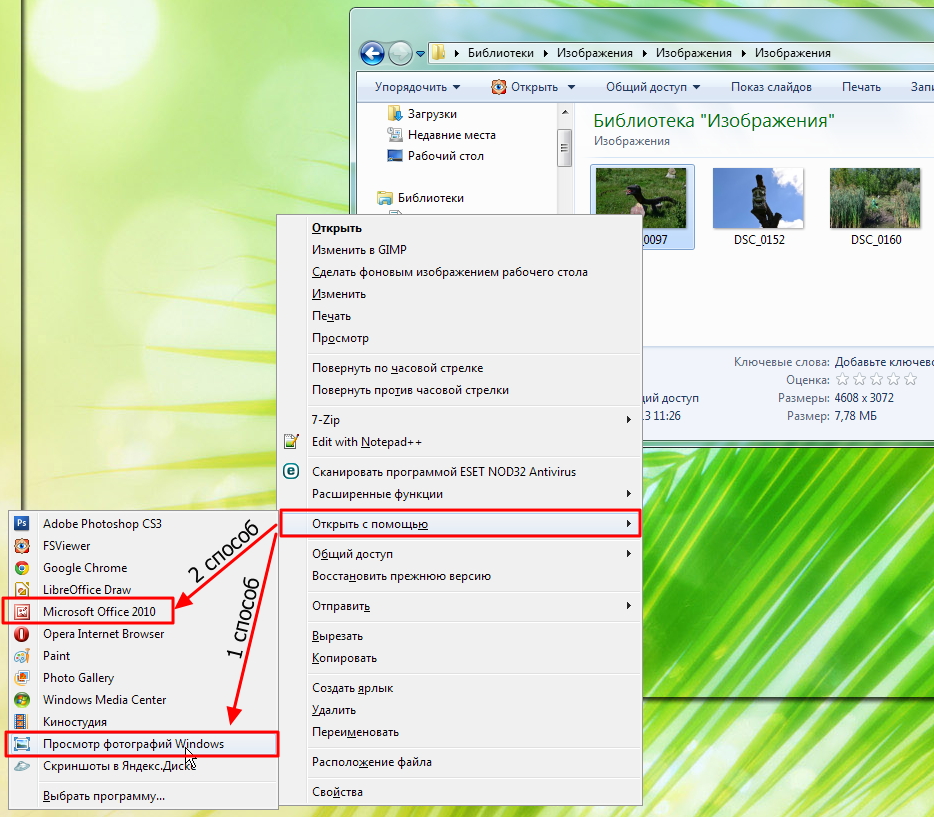
Открываем изображение на вашем компьютере для просмотра в программе Просмотр фотографий Windows
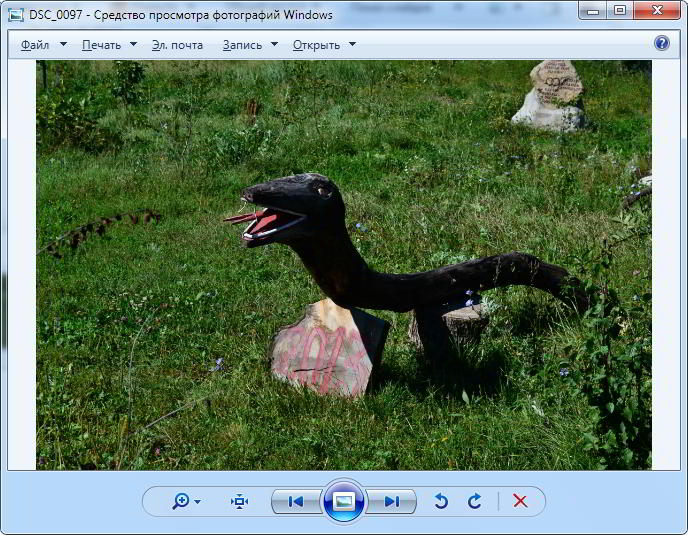
Изменяем размер окна до желаемого, фотография при этом должна отображаться целиком в этом окне.
Запускаем программу Ножницы из меню Пуск. В строке поиска меню наберите название программы Ножницы. И кликаем по ярлыку программы, который отобразится в списке поиска.

На кнопке Создать есть черный треугольничек - это раскрывающийся список. Нажмите и выберите пункт Прямоугольная область. При этом вид курсора изменится с ножниц на перекрестие.
Теперь нужно выделить прямоугольный участок на экране с нашим фото.
Выделение начинайте с верхнего левого угла при нажатой левой кнопке мыши. Растягиваем прямоугольник до нижнего правого угла нашей фотографии. И только после этого отпускаем левую кнопку мыши. Не раньше.
Если не получилось, попробуйте сделать заново. Для этого нажмите кнопку Создать в окне Ножницы.
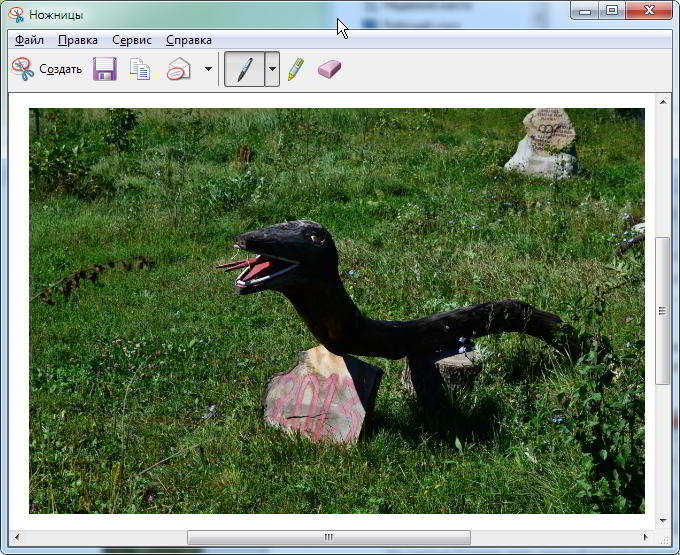
Теперь сохраним полученное изображение. Это можно сделать двумя способами: Через меню Файл - Сохранить как... или Нажать на иконку Дискета
- Выберите Тип файла: JPEG-файл
- Задайте имя вашему снимку
- Нажмите кнопку Сохранить
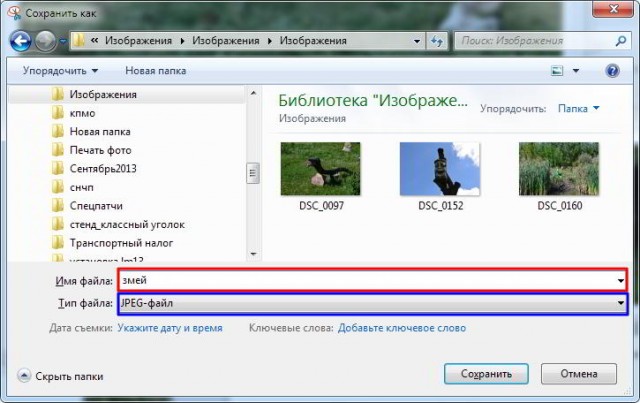
После сохранения имеем следующий результат
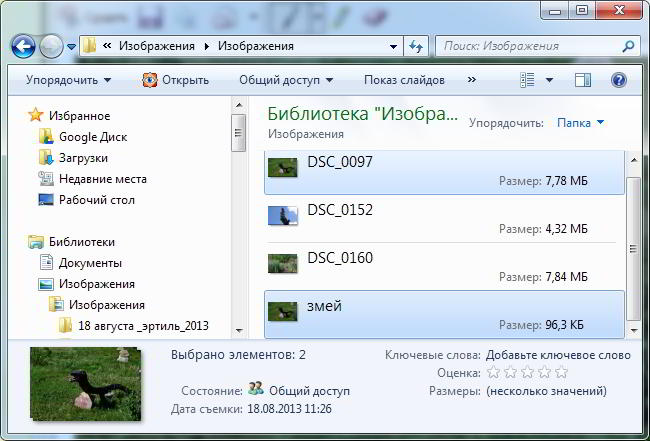
Как видите, размер исходного фото стал значительно меньше. И теперь его можно разместить в Интернет на своем сайте или страничке в социальной сети.
Программа Диспетчер рисунков Microsoft Office (Picture Manager Microsoft Office 2010)
Данное средство входит офисный пакет Microsoft до версии 2010 (включительно), поэтому он должен быть установлен.
Кликаем на фото правой кнопкой мыши и выбираем Открыть с помощью - Диспетчер рисунков Microsoft Office (смотрите скриншот выше)
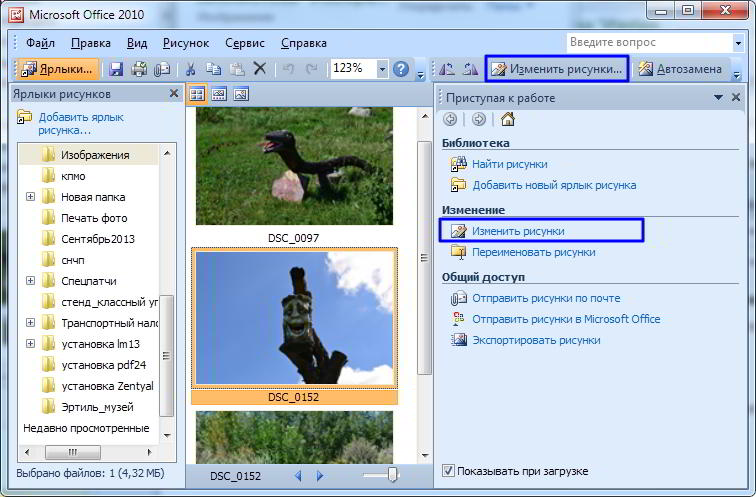 Диспетчер рисунков Microsoft Office
Диспетчер рисунков Microsoft Office
Кликаем Изменить рисунки
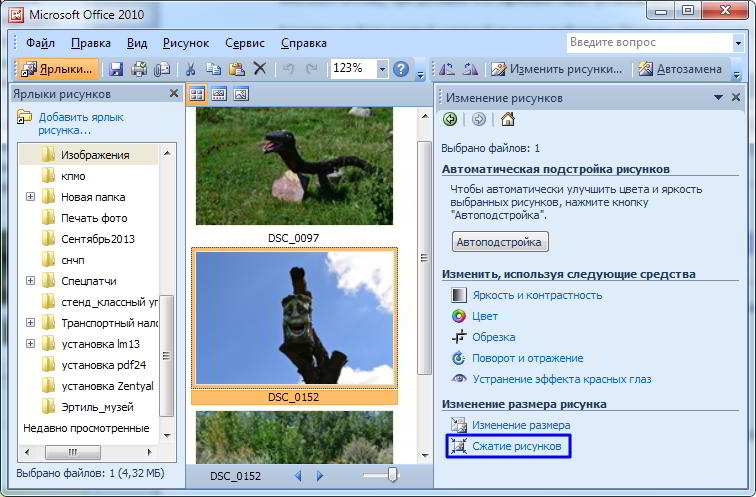
Кликаем Сжатие рисунков
И в параметрах сжатия выбираем Для документов (можно выбрать Для веб-страниц, но при этом изображение станет мельче, читайте подсказку в параметрах)
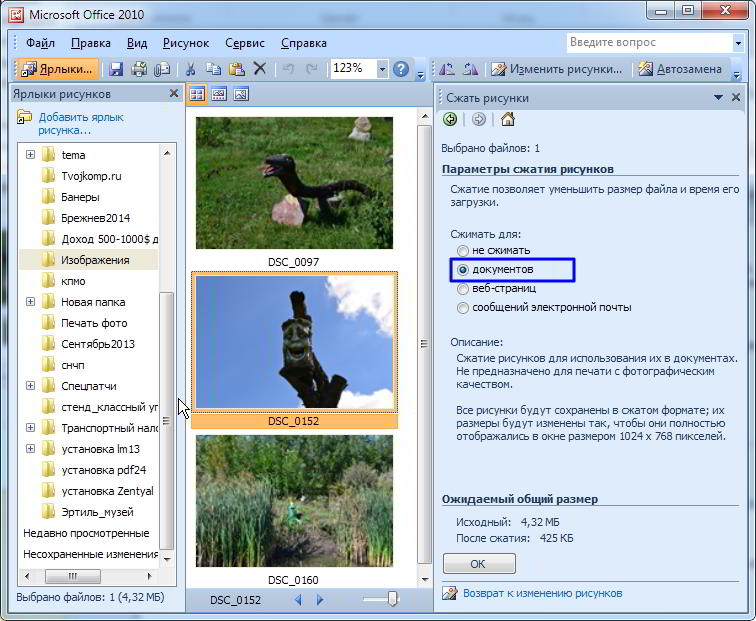
Нажимаем кнопку ОК. Теперь все наши изменения необходимо сохранить.
Внимание! Нажатие Дискеты перезапишет исходный файл и уменьшит его размер.
Сжатое фото хорошо отображается на экране компьютера, но будет не пригодно для печати на фотобумаге (качество будет плохим). Рекомендую оригинал фотографии оставлять, а изменения сохранять в новый файл командой из меню Файл - Сохранить как... (смотри сохранение в способе 1)
Теперь вы знаете два способа как уменьшить размер фото.Подводя итог можно сказать, что средств для сжатия изображений гораздо больше. Каждый выбирает тот, что удобнее. Первый способ подойдет тем у кого на компьютере нет офисного пакета. Можно установить бесплатную программу Riot и сжимать в ней или FastStone Image Viewer. А чем Вы сжимаете фото?
Дополнительная информация:









С помощью фотошопа все гораздо проще, как мне кажется. Там просто ползунком можно уменьшить качество и сохранить заново. На качество фото это практически не повлияет, а размер можно уменьшить до 5-7 раз.
Фотошоп не у всех есть. К тому же это коммерческая программа. Лицензия стоит очень дорого. Для простой операции, такой как сжатие фото, подойдет любая программа попроще. В статье указаны бесплатные программы Riot и FastStone Image Viewer.